保持 Mac 应用程序更新对于整体性能、安全性、享受新功能以及与 macOS 更好的兼容性非常重要。
在本指南中,我们将向您展示在 Mac 上更新应用程序的所有方法。我们将涵盖您从 Mac App Store 下载的 app 和从其他地方获得的 app。
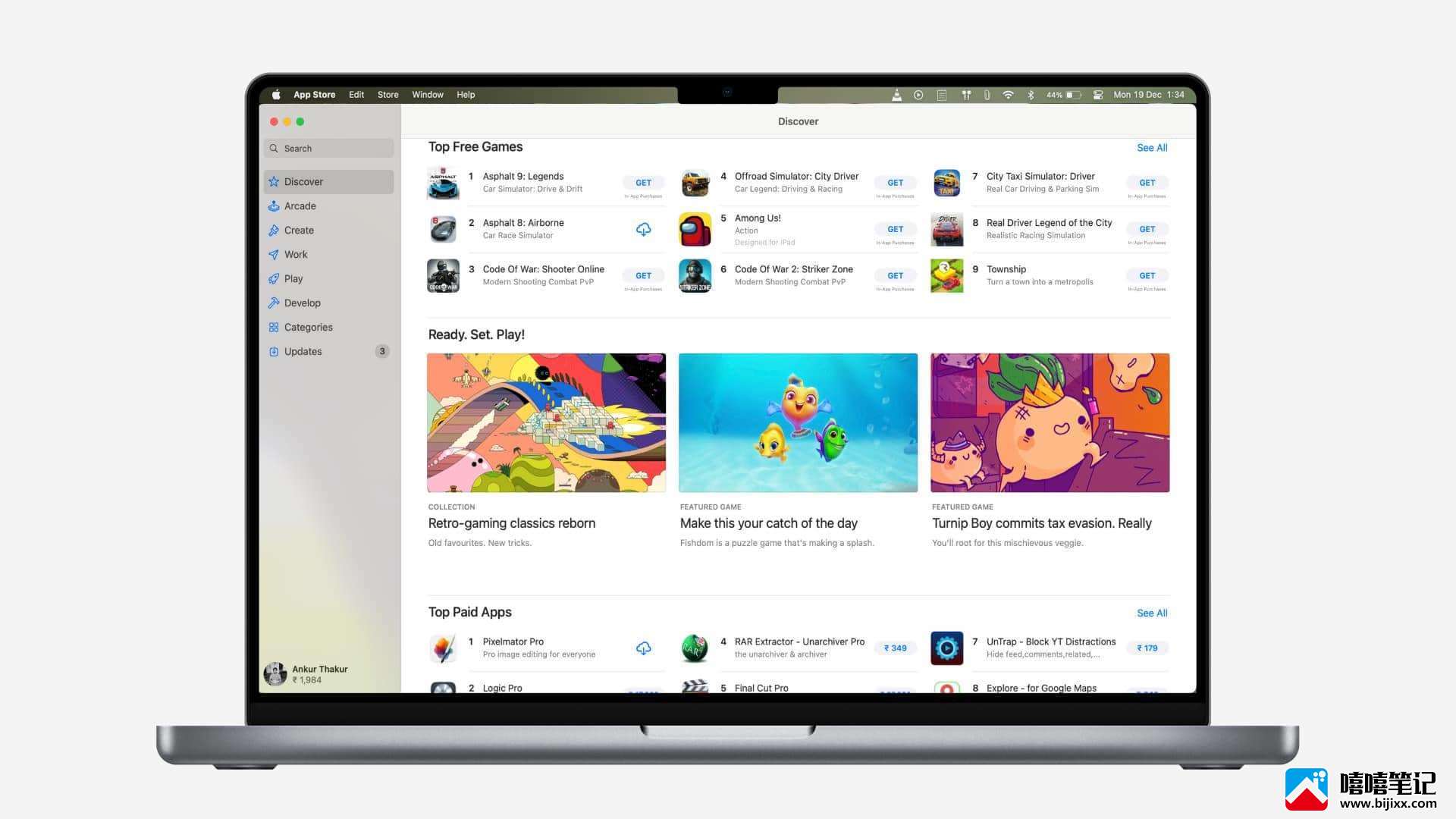
1. 从 Mac App Store 更新
使用此方法,您只能更新从 Apple App Store 获取的应用程序。
从 Launchpad 或 Finder Applications 文件夹打开 App Store 。
点击更新,您会看到所有需要更新的应用。
点击应用旁边的更新或点击全部更新。
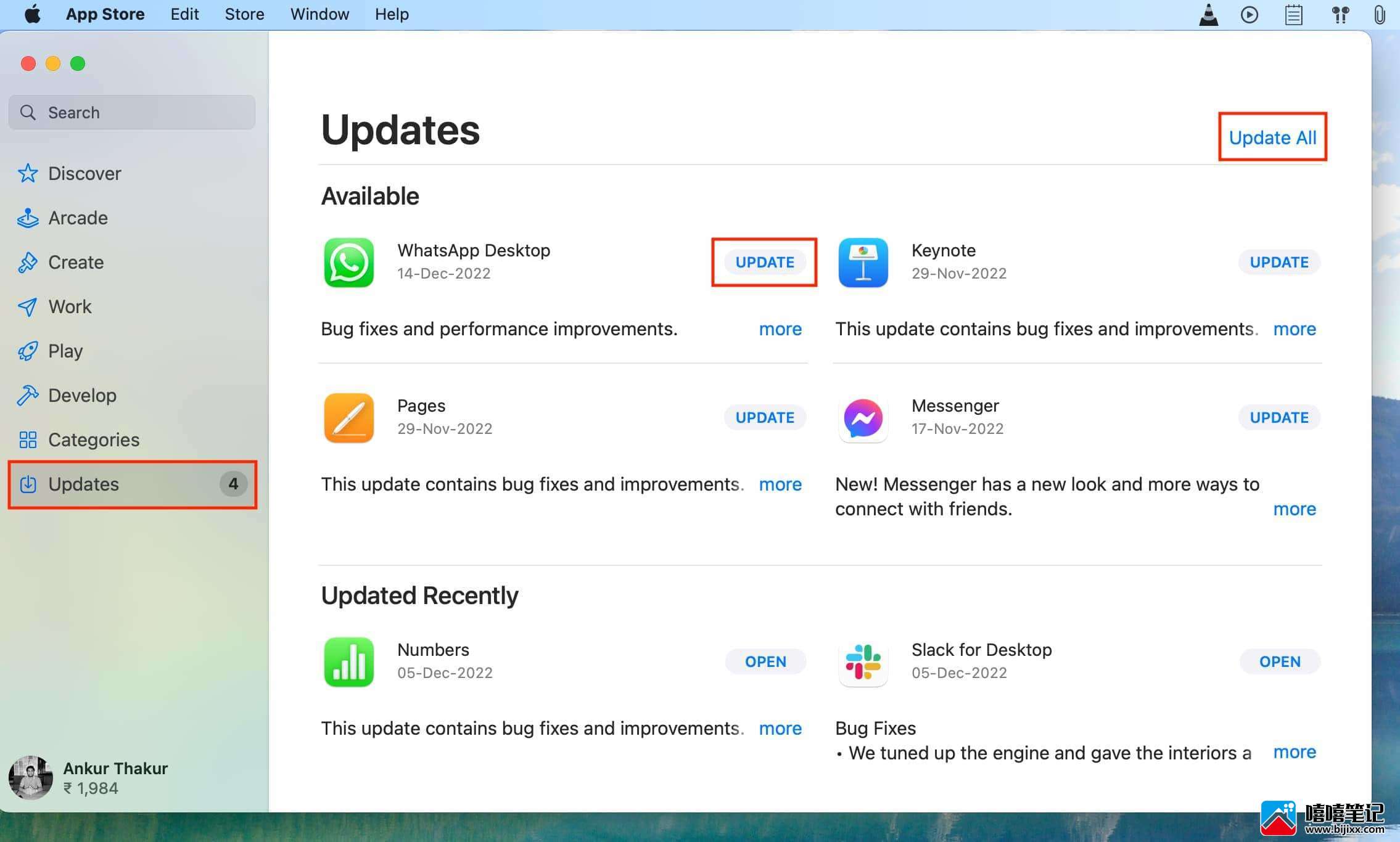
根据应用程序的更新大小,下载和安装最新更新可能需要一段时间。您可以在Launchpad中查看 Mac 应用程序更新的状态。
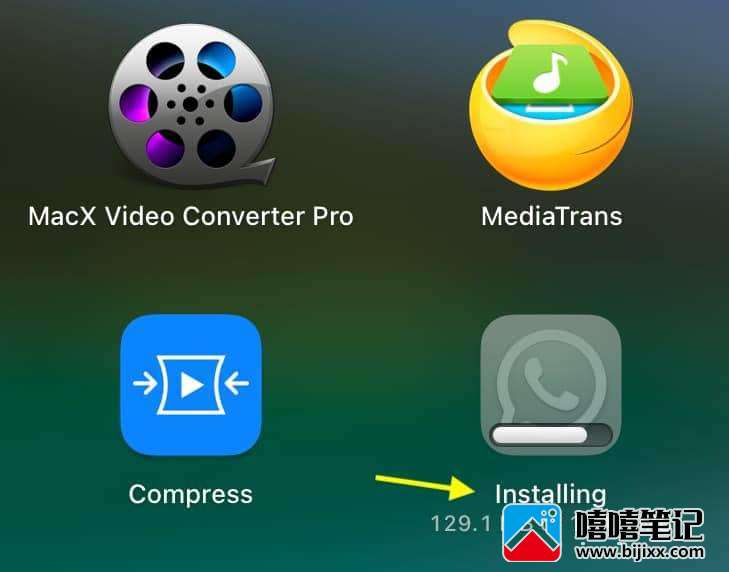
将 Mac 应用程序设置为自动更新
打开 App Store,然后同时按下Command + 逗号 (,)键。
选中自动更新复选框。
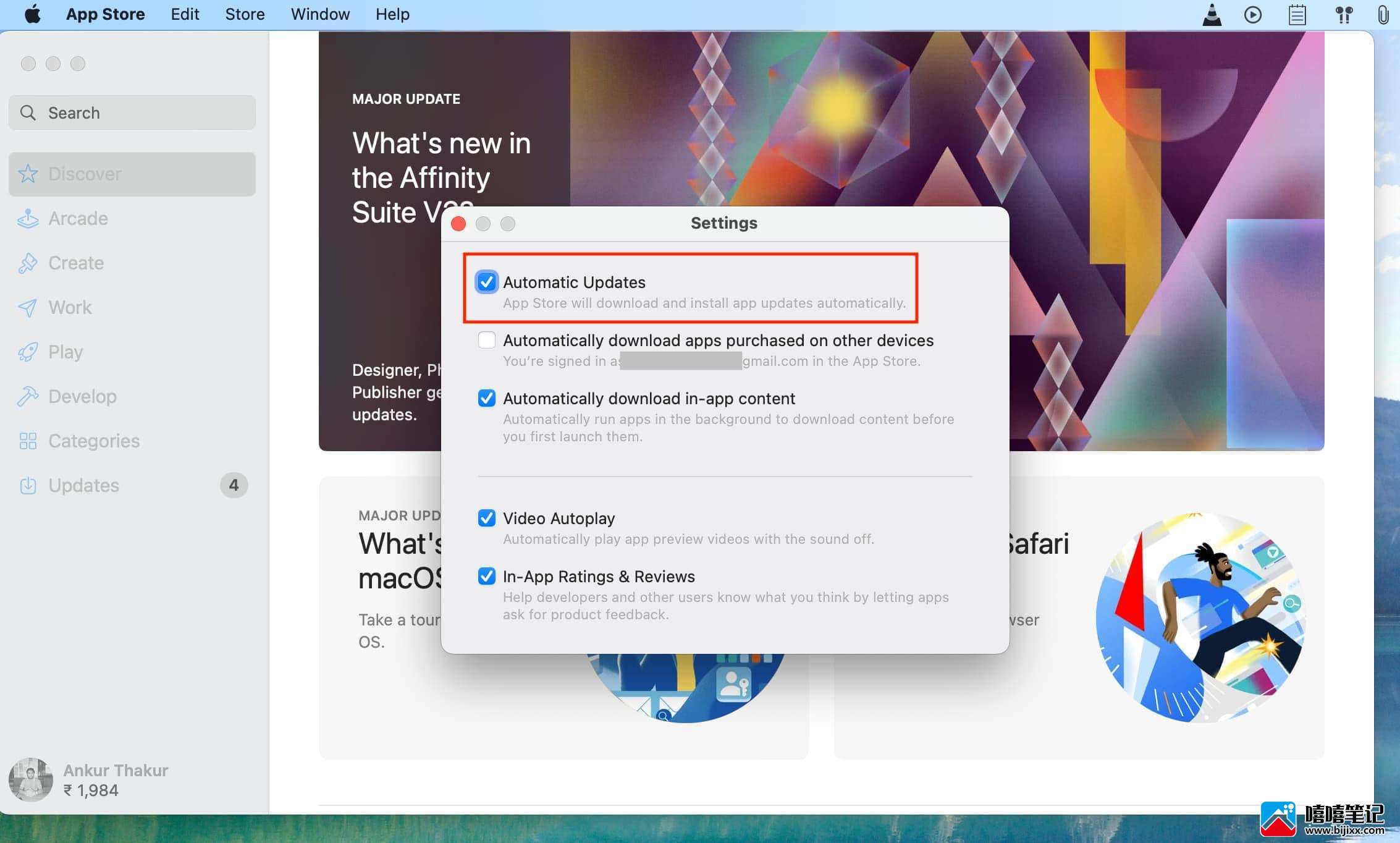
2.使用应用内更新选项
一些应用程序,如 Chrome、Firefox 等,在其设置或首选项中有一个更新按钮。要查看它,请打开应用程序并按Command + 逗号 (,)键,这将带您进入该应用程序的设置。从这里,找到一个选项来检查更新并下载最新的可用版本。
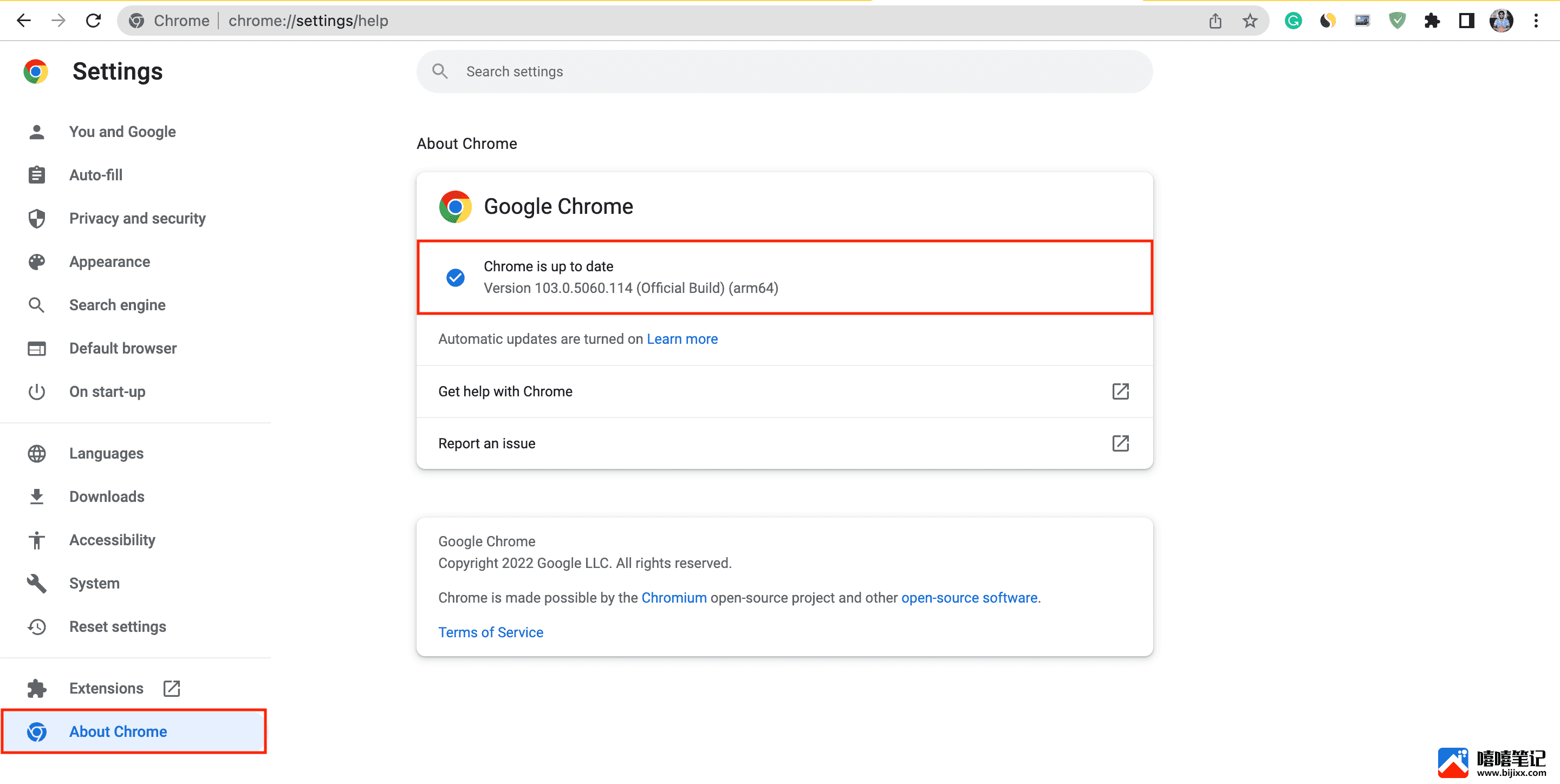
相关: 如何强制谷歌浏览器立即自我更新
3.从菜单栏更新
某些应用程序会在菜单栏中显示一个更新按钮。例如,如果您在 Mac 上打开 VLC 并单击顶部菜单栏中的 VLC Media Player,您将看到一个选项Check for Update。单击它,如果有更新可用,您将看到安装它的屏幕。
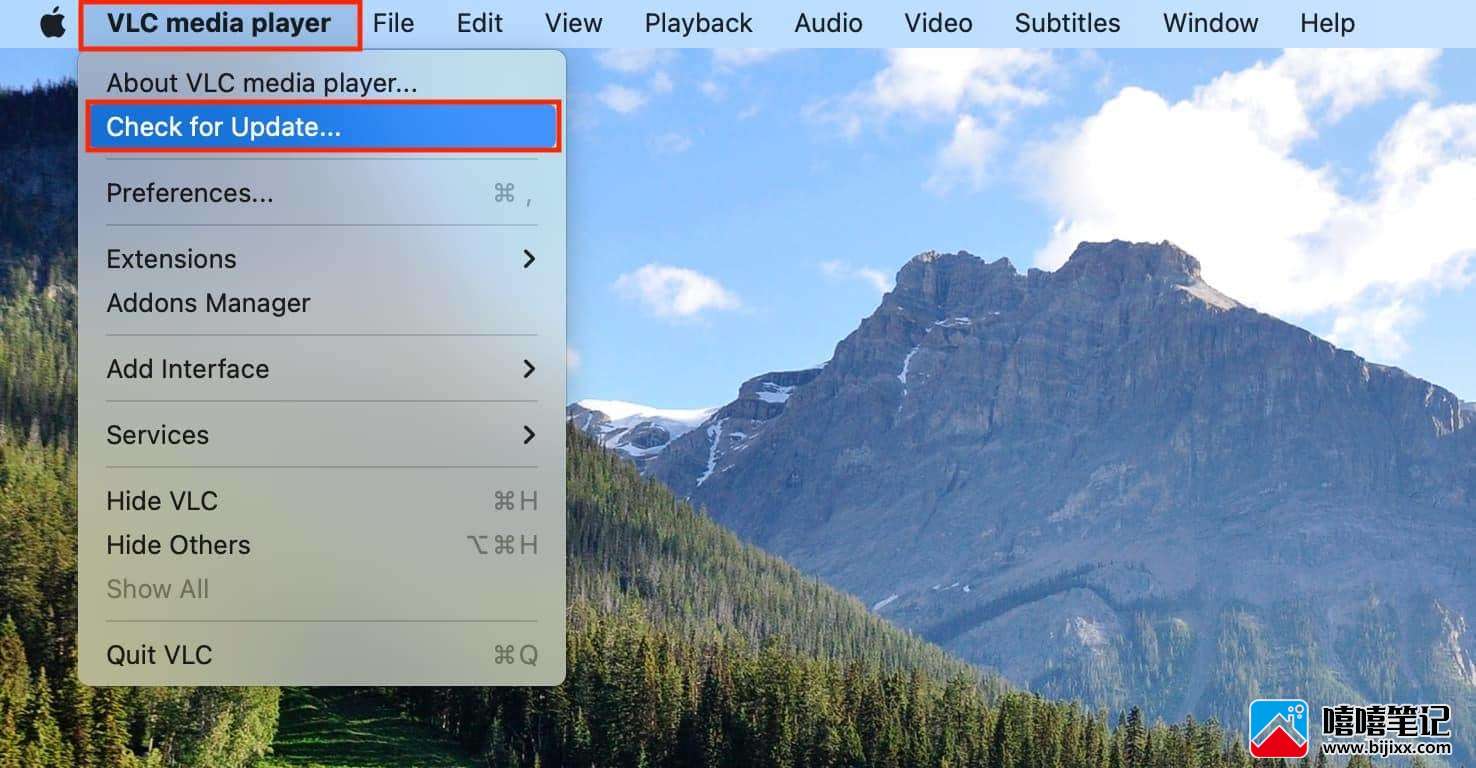
4. 从第三方应用商店或加载器(如 Setapp)更新 Mac 应用
您是否使用Setapp等第三方应用程序商店并在您的 Mac 上从中下载了应用程序?要更新这些应用程序,请打开第三方应用程序商店(如 Setapp),您应该会看到在那里获取最新版本应用程序的选项。
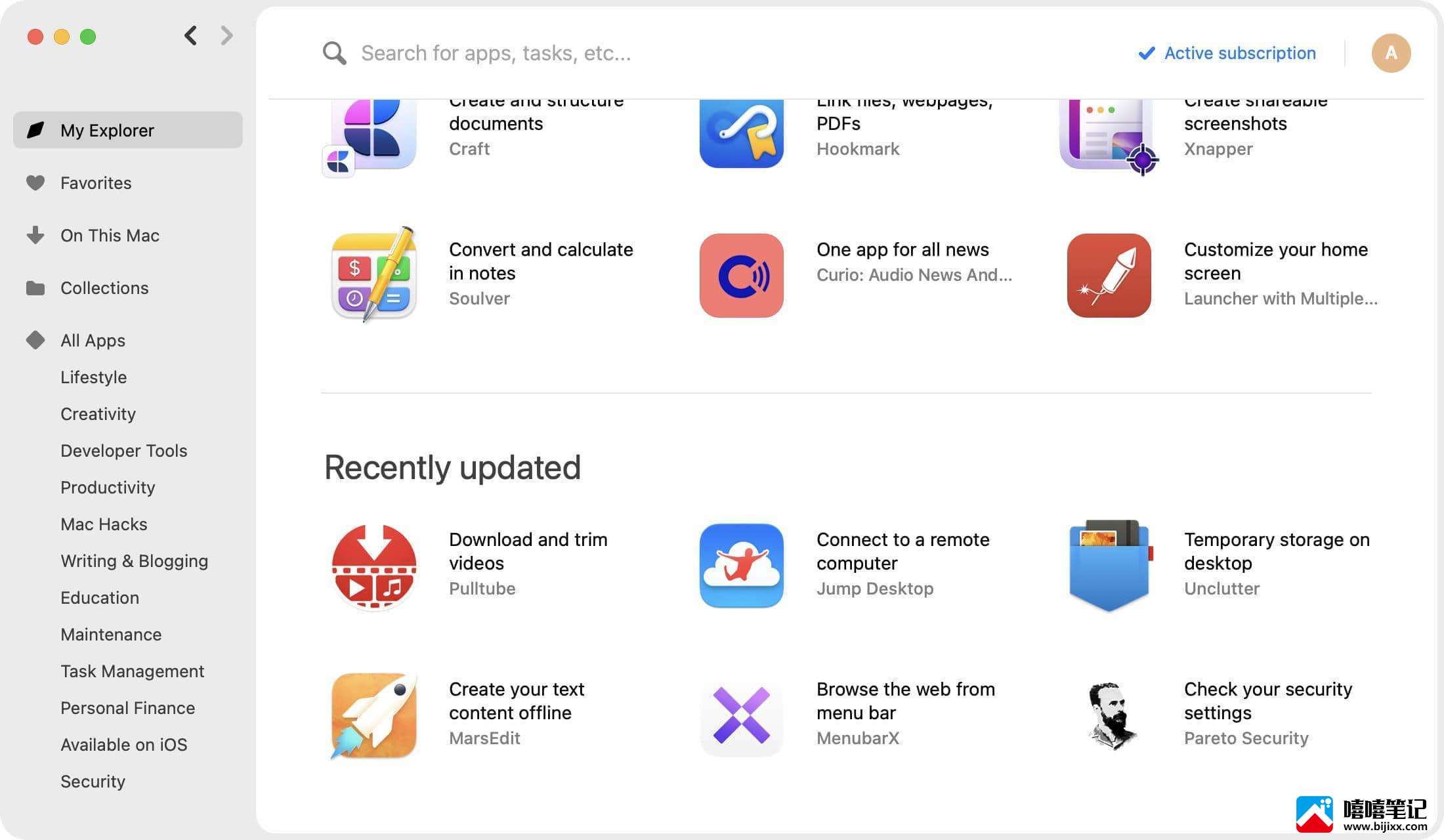
5. 使用可帮助您更新所有其他应用程序的应用程序
有专门的更新应用程序,例如MacUpdater,可以帮助您获得所有应用程序的最新版本。除此之外,您还可以使用CleanMyMac X,它可以让您安装最新版本的 Mac 应用程序、管理存储等等。
因此,如果您想要一个集中的位置来毫不费力地更新所有 Mac 应用程序,那么更新程序应用程序是一个不错的选择。
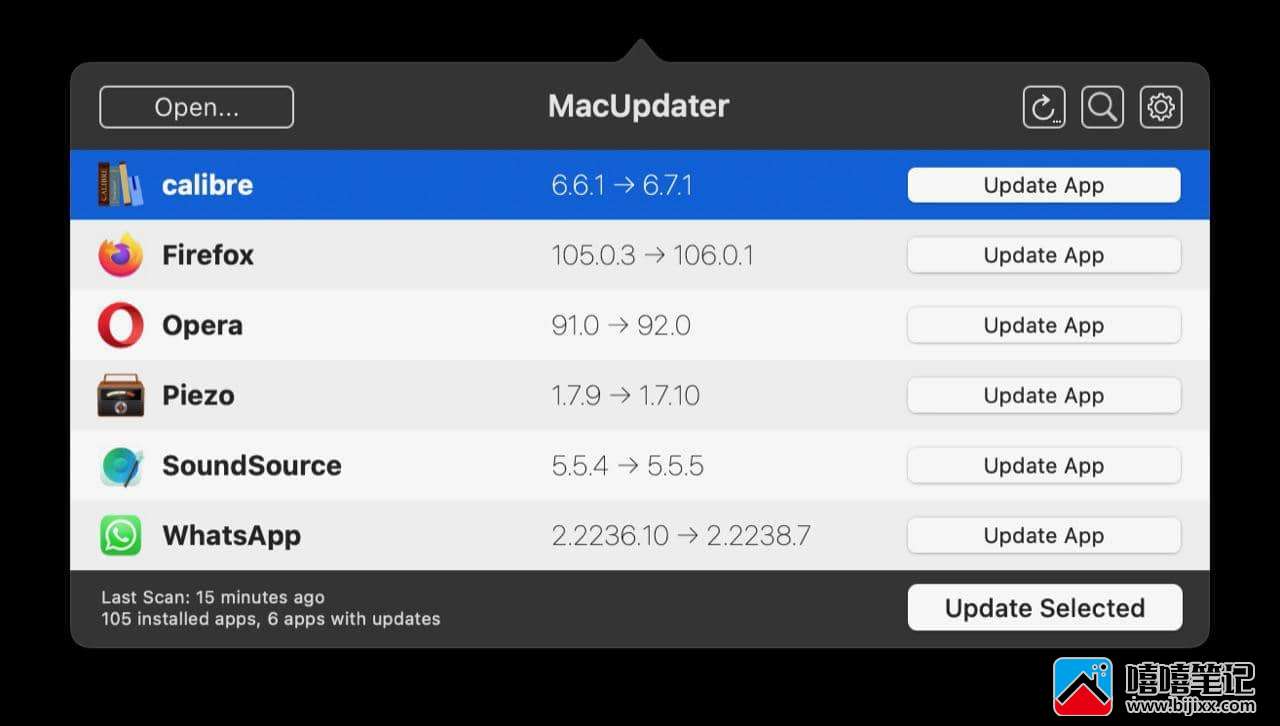
6. 从系统设置更新 Safari 和内置 Apple 应用程序
虽然您可以从 Mac App Store 更新可选的 Apple 应用程序,例如 Pages、Keynote、GarageBand、Numbers、iMovie、Xcode、Final Cut Pro、Logic Pro 和其他应用程序,但您无法更新核心 Apple 应用程序,例如 Safari、信息、iTunes(在较旧的 Mac 上)、Mail、FaceTime、Notes、Maps 等,来自 App Store。
更新这些应用程序的唯一方法是更新整个操作系统 (macOS)。为此,请转到 Apple 菜单 ? >系统设置>常规>软件更新。在 macOS Monterey 和更早版本上,转到 Apple 菜单 ? >系统偏好设置>软件更新。从这里下载并安装最新版本的 macOS。
注意:无需安装最新的 macOS 更新即可更新 Safari、iTunes 和 Xcode 命令行工具等部分内容。为此,请转到“系统设置”或“系统偏好设置”中的“软件更新”页面,然后单击“更多信息”。现在,取消选中 macOS 更新并单击立即安装。这只会更新选中的项目,如 Safari、iTunes、Xcode 的命令行工具等。
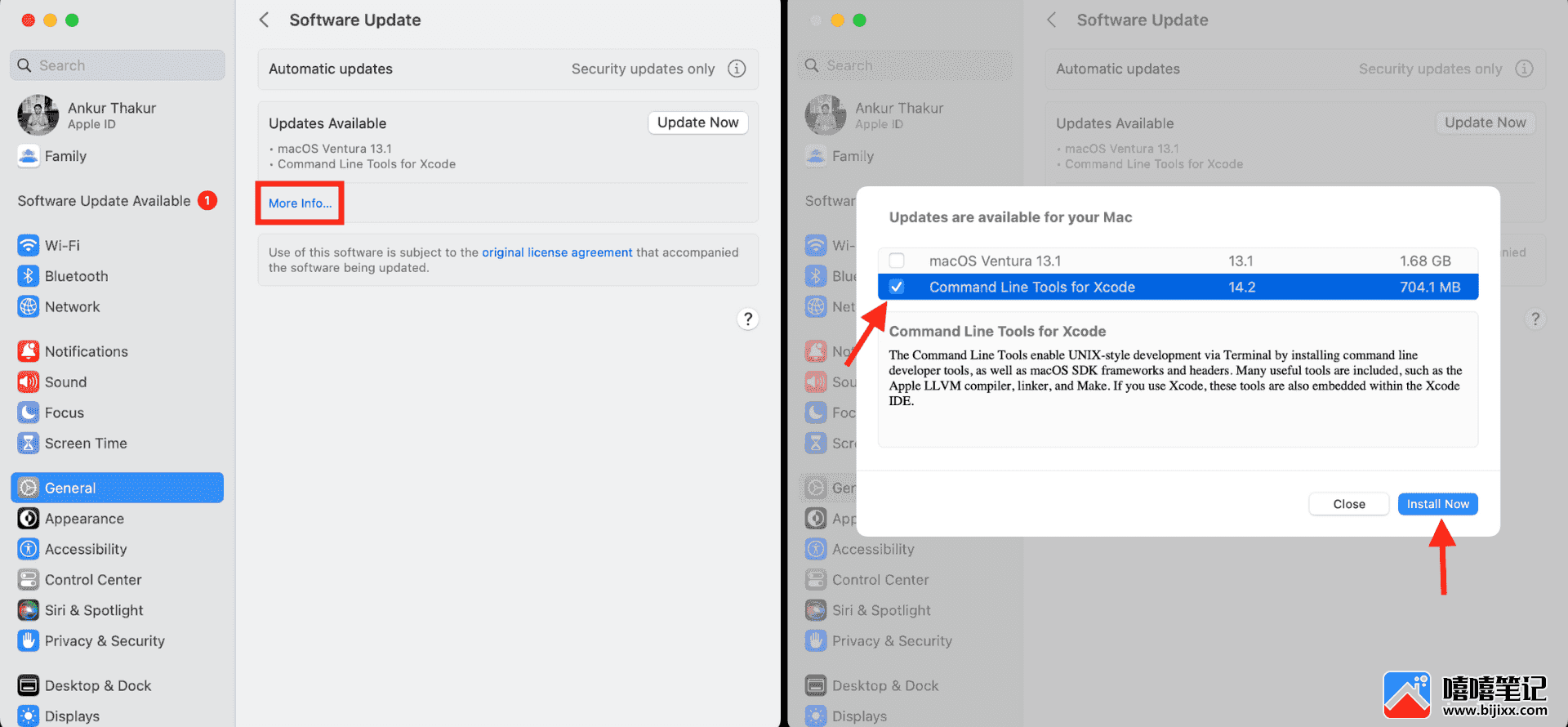
7.使用终端更新
您可以使用终端来更新 macOS 以及更新由系统设置处理的内容,例如 Safari、iTunes、Xcode 的命令行工具等。为此:
打开终端并输入. 例如,sudo softwareupdate -i namesudo softwareupdate -i Safari
按回车键并输入 Mac 的密码。
如果有更新可用,Terminal 将下载并安装它。
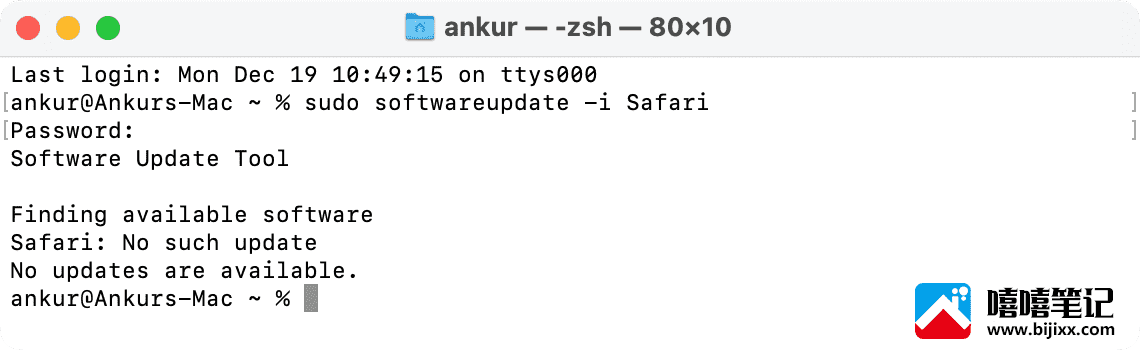
8. 联系应用开发者进行应用更新
最后,如果您找不到更新应用程序的选项,最好联系该应用程序的开发人员并询问它的位置。如果开发商没有做出明显的选择,请要求他们添加一个。







